台式电脑如何连接iPhone热点?完整指南
在现代办公和生活中,使用iPhone热点为台式电脑提供网络连接是一种常见需求。本文将详细介绍通过WiFi、USB和蓝牙三种方式连接iPhone热点到台式电脑的步骤,并解答常见问题,帮助您快速实现网络共享。
准备工作
在开始连接前,请确保:
iPhone已开启蜂窝数据
iPhone系统为iOS 8或更高版本
台式电脑具备无线网卡(WiFi连接)或可用USB端口
方法一:通过WiFi连接(最常用)
在iPhone上打开设置 > 个人热点
启用允许其他人加入选项
记下热点名称和密码(可点击密码修改)
在台式电脑上,点击任务栏网络图标
从可用网络列表中选择您的iPhone热点名称
输入密码并连接
方法二:通过USB连接
使用原装USB数据线连接iPhone和台式电脑
在iPhone上启用个人热点(设置 > 个人热点)
电脑将自动识别并建立网络连接(需iTunes驱动)
如未自动连接,请检查设备管理器中的网络适配器
方法三:通过蓝牙连接
确保台式电脑配备蓝牙适配器
在iPhone和电脑上启用蓝牙并配对设备
在iPhone上开启个人热点
在电脑蓝牙设置中选择“通过蓝牙连接”
常见问题与解决方案
1. 无法看到个人热点选项
检查蜂窝数据是否开启,或尝试重启iPhone。
2. 连接后无法上网
确认iPhone蜂窝数据可用,且热点未超过连接设备限制。
3. USB连接不识别
更新iTunes或Apple移动设备驱动程序,尝试更换USB端口。
4. 热点自动断开
进入iPhone设置 > 个人热点 > 最大化兼容性,并保持屏幕常亮。
优化建议
为安全起见,建议使用强密码保护热点
长时间使用建议连接电源,避免iPhone电量耗尽
监控数据使用量,避免超出套餐限额
通过以上步骤,您可以轻松地将iPhone热点共享给台式电脑使用。如果您在连接过程中遇到其他问题,欢迎在评论区留言讨论。